在制作ppt时我们会使用到很多的图形以及文本框,一向喜欢整洁的我们怎样才能精确地对齐我们在一页中的数量繁多的文本框和图形文件呢?让我来告诉你如何使用网格线以及参考线来帮助你精确对齐吧~
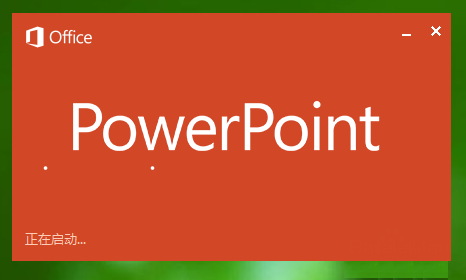
首先打开ppt文档,将上方的选项卡切换至视图选项卡
![office2013教程:[12]ppt使用并设置网格线?](https://f.qqso.net/office/ppt/2021/1203/2018071210115605.jpg)
在视图选项卡中的显示工具栏中的参考线和网格线前面打勾(标尺一栏如有要求也可以选中)
![office2013教程:[12]ppt使用并设置网格线?](https://f.qqso.net/office/ppt/2021/1203/2018071210115584.jpg)
此时可以在幻灯片上面看到效果

如何设置网格和参考线
此时显示出现的网格和参考线是系统设定好的每厘米五个网格,但是有时候我们要求更加精确的对齐,所以要采用更加精密的网格,此时就要对网格的大小进行设置

首先与之前所述一样,同样在现实工具组中,选择右下角的对话框召唤器,召唤出对话框
![office2013教程:[12]ppt使用并设置网格线?](https://f.qqso.net/office/ppt/2021/1203/2018071210115598.jpg)
在网格和参考线对话框中,找到网格设置一栏
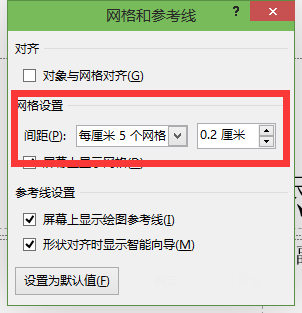
在网格设置一栏中选择网格的大小即可ps:此对话框中如果勾选上方的对象与网格对齐可以方便在对齐时只能贴靠网格线

标签: 设置网格线




